Contents
初めに覚えたいAdobe Illustratorの主要ツール10選!使い方を画像付きで徹底解説

Adobe Illustratorは、デザインやイラスト作成において非常に強力なツールが沢山あります。実際に私も10年以上グラフィックデザイナーとしてデザインの仕事をしていますが、全てのツールを駆使しながらデザインをする事はほぼ無いです。

本記事では、最低限覚えておきたいAdobe Illustratorの基本的な10種類のツールの使い方を画像付きで詳しく解説します。是非チェックしてみて下さい。
1. 選択ツール
選択ツールは、オブジェクトを選択・移動・変形するための基本的なツールです。
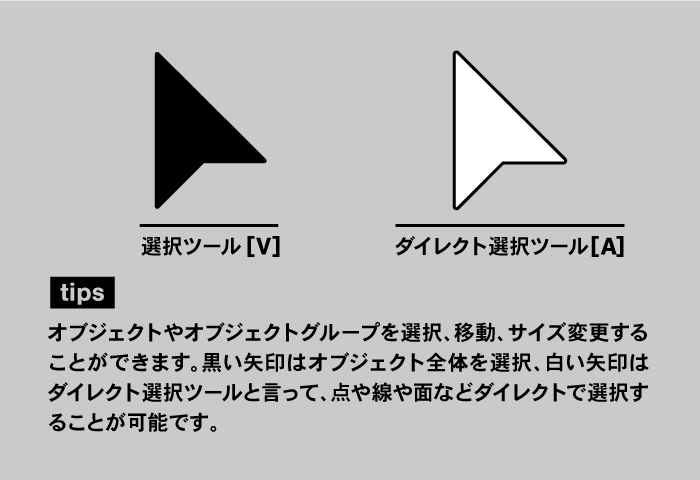
使い方:
- ツールバーから選択ツールを選びます。
- 移動したいオブジェクトをクリックします。
- ドラッグしてオブジェクトを移動させます。
2. ペンツール
ペンツールは、パスを作成するためのツールで、自由な形状を描くことができます。

使い方:
- ツールバーからペンツールを選びます。
- キャンバス上でクリックしてアンカーポイントを作成します。
- ドラッグして曲線を作成することも可能です。
3. 文字ツール
文字ツールは、テキストを入力するためのツールです。
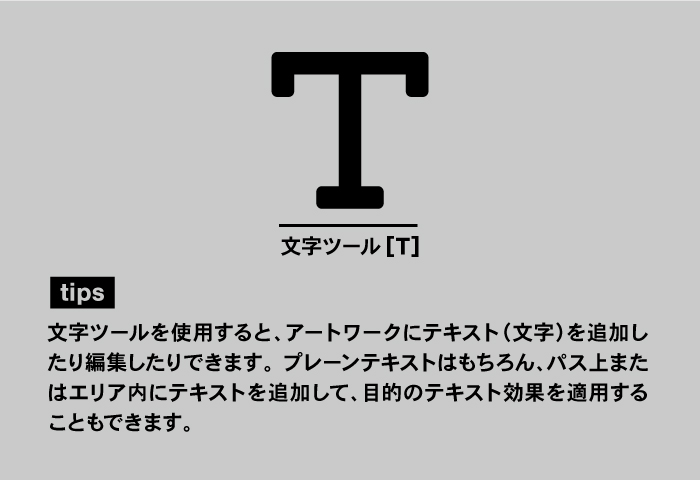
使い方:
- ツールバーから文字ツールを選びます。
- キャンバス上でクリックして、テキストを入力します。
- フォントやサイズは、上部のオプションバーで調整できます。
4. 図形ツール
図形ツールは、長方形や円形などの基本的な形を描くためのツールです。
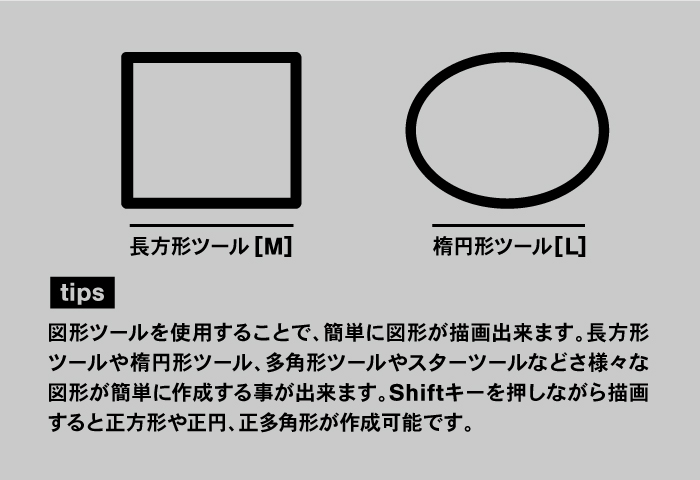
使い方:
- ツールバーから図形ツールを選びます。
- ドラッグしてキャンバス上に図形を描きます。
- シフトキーを押しながらドラッグすると、正方形や正円を描けます。
5. 回転ツール
回転ツールは、オブジェクトを回転させるためのツールです。
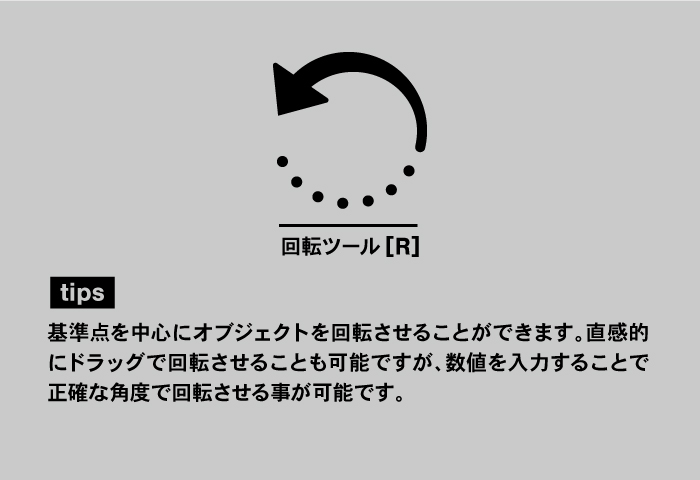
使い方:
- ツールバーから回転ツールを選びます。
- オブジェクトをクリックして回転の中心点を決めます。
- ドラッグしてオブジェクトを回転させます。
6. 拡大・縮小ツール
拡大・縮小ツールは、オブジェクトのサイズを変更するためのツールです。
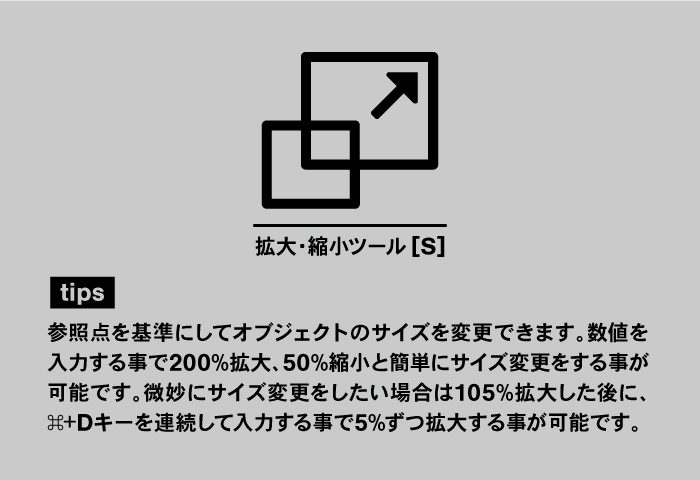
使い方:
- ツールバーから拡大・縮小ツールを選びます。
- オブジェクトをクリックしてサイズ変更の中心点を決めます。
- ドラッグしてサイズを調整します。
7. スポイトツール
スポイトツールは、オブジェクトの色やスタイルをコピーするためのツールです。

使い方:
- ツールバーからスポイトツールを選びます。
- コピーしたい色やスタイルのオブジェクトをクリックします。
- 他のオブジェクトに適用したい場合は、そのオブジェクトをクリックします。
8. アートボードツール
アートボードツールは、キャンバスの作業領域を調整するためのツールです。
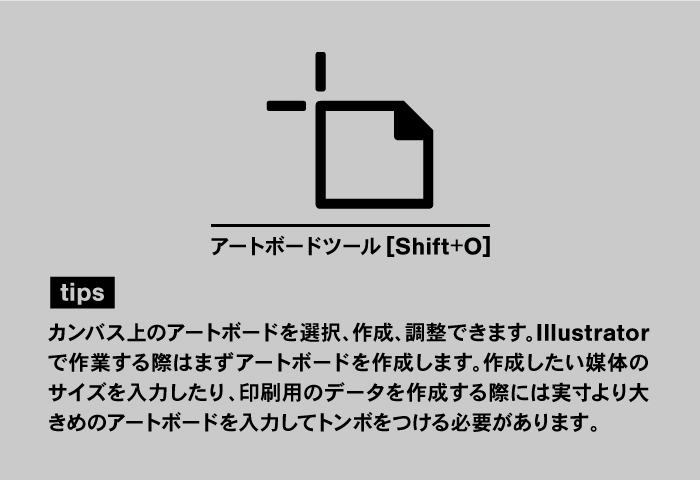
使い方:
- ツールバーからアートボードツールを選びます。
- アートボードの境界をドラッグしてサイズを変更します。
- 新しいアートボードを追加することも可能です。
9. 手のひらツール
手のひらツールは、カンバスを自由に移動させるためのツールです。

使い方:
- ツールバーから手のひらツールを選びます。
- カンバス上でドラッグして表示範囲を移動させます。
10. ズームツール
ズームツールは、キャンバスの表示倍率を変更するためのツールです。
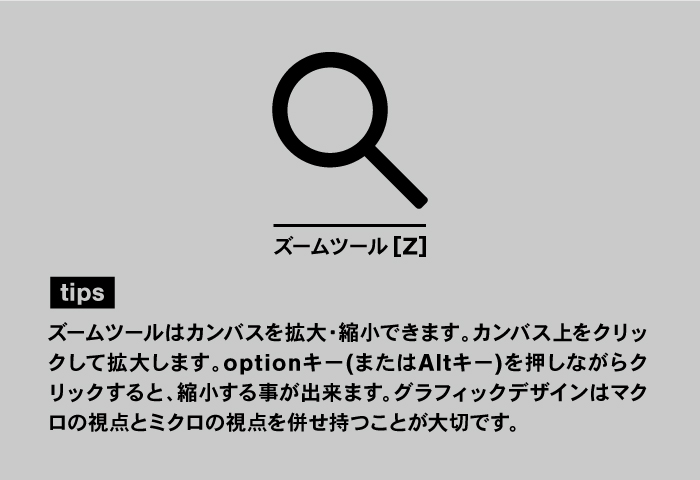
使い方:
- ツールバーからズームツールを選びます。
- キャンバス上をクリックして拡大します。
- オルトキーを押しながらクリックすると、縮小します。
Adobe Illustratorには、他にも沢山便利なツールはありますがまずは基本的なツールを触ってみて扱えるようになる事で、Illustratorの基本操作に慣れる事が大切だと私は思います。このブログでは他の便利なツールも紹介させて頂きます。ツールを使いこなす事で、より効率的にデザイン作業を進めることができます。是非、楽しみながら覚えていきましょう。
このブログではAdobe IllustratorやAdobe Photoshopを中心に、Adobeソフトの使い方やデザインの初心者基礎講座をできるだけ分かりやすく楽しく学べるように更新していきます。オンラインで学べるデザインの専門学校のようなコミュニティをDiscordを使って運営しています。(現在準備中です)
興味が湧いた方は、ぜひAdobeソフトにチャレンジしてみて下さいね!
次の記事
#02【Adobe Illustrator初心者講座】初心者はこれから始める!作業効率を上げるキーボードショートカット特集【イラレ】【フォトショ】






